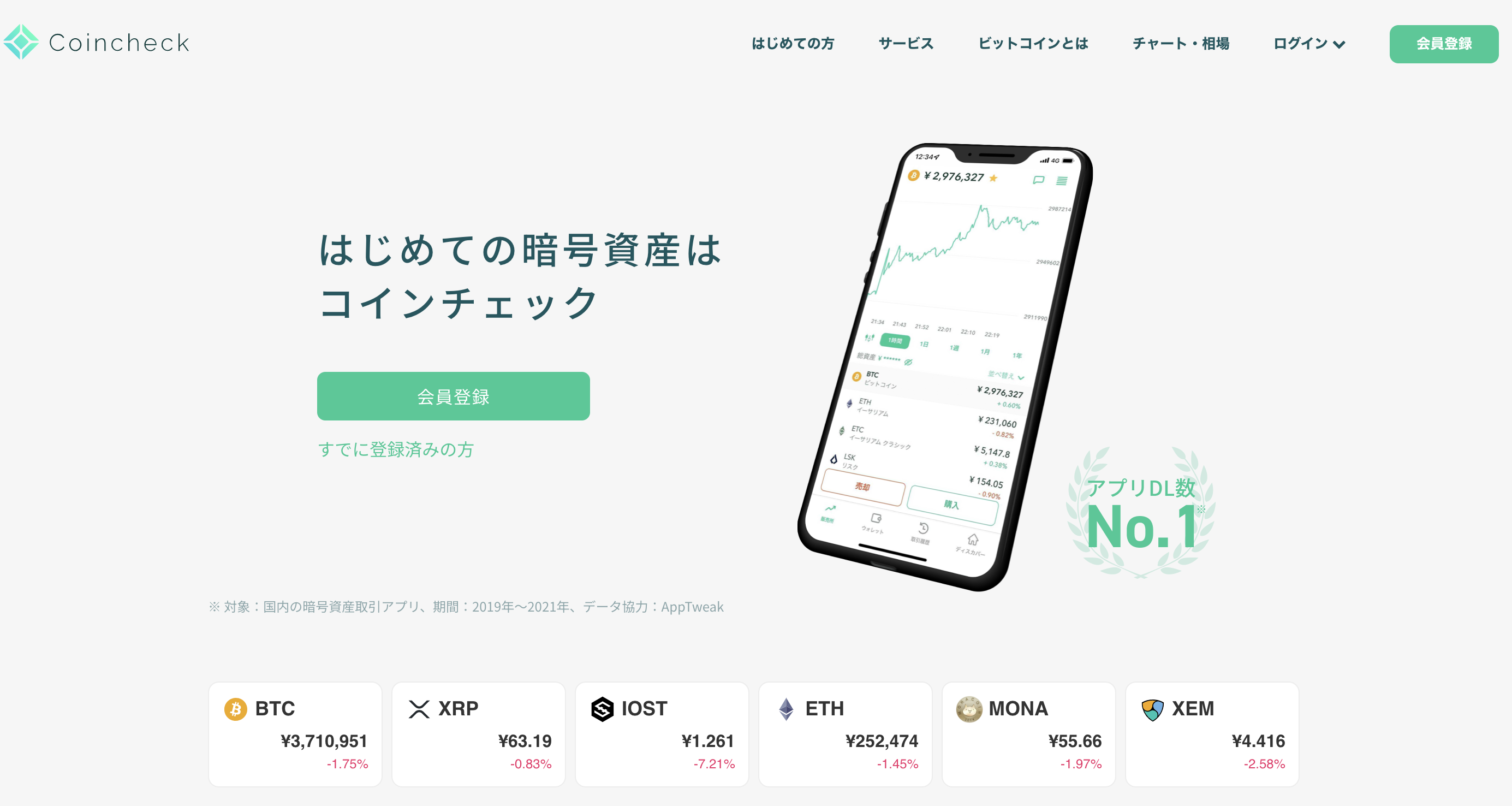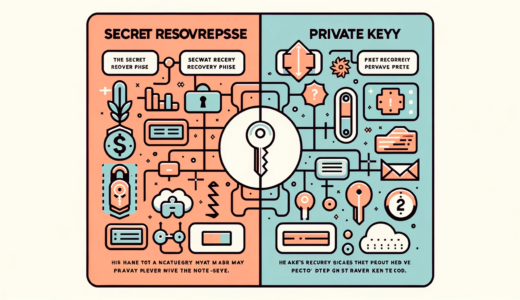※ 当サイトではアフィリエイト広告を利用しています。
メタマスクを使ってログインできない場合どうすればいいのかな?
原因と対処方法について教えてほしい。
こんな疑問について回答します。
ぼくが誰でも分かるように丁寧に解説しますね。
分からなかったらX(旧twitter)でなんでも質問してくださいね。
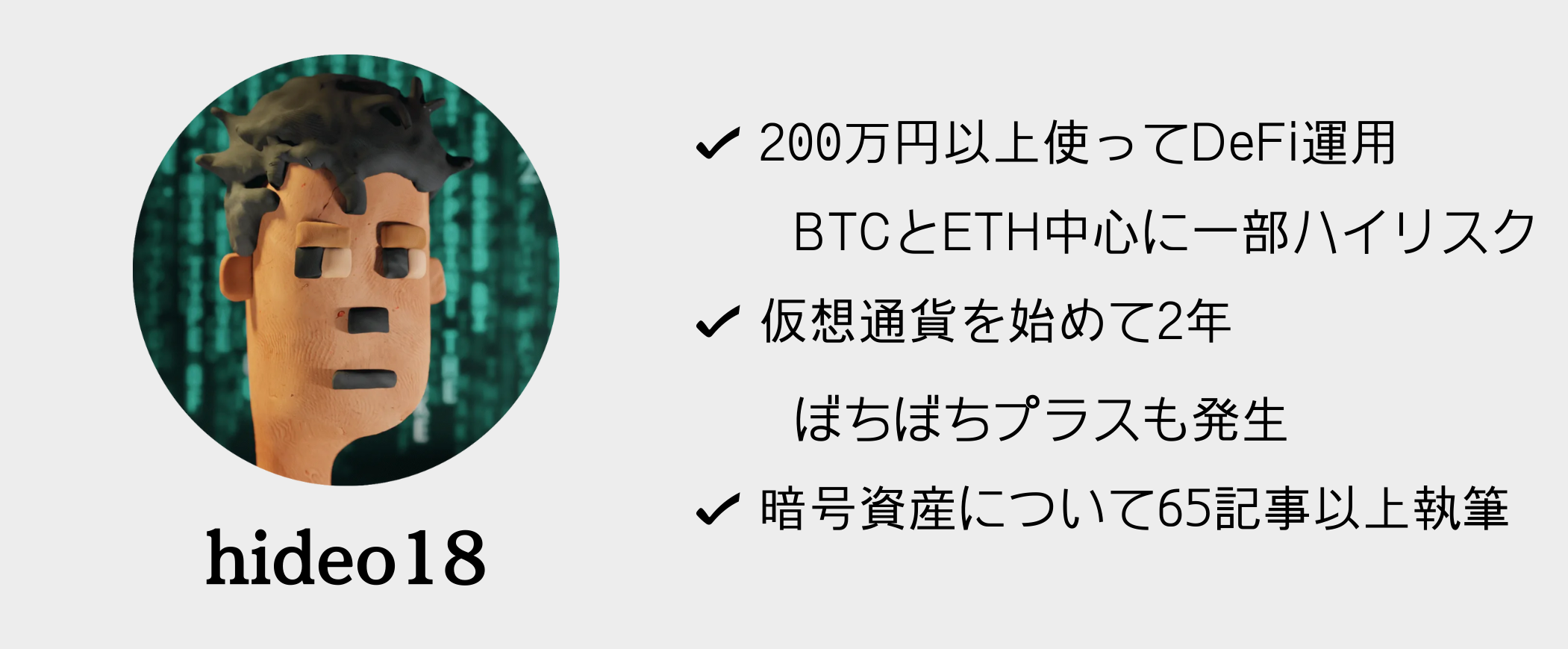
✔︎ 無料でGMOインターネットグループの【GMOコイン】を開設する。
MetaMask(メタマスク)とは
メタマスクとは
メタマスク (MetaMask) は、
イーサリアムのブロックチェーン上での取引をカンタンにするdapps(アプリ)です。
イーサリアム上のWeb3ウォレットとも呼ばれていますね。
主な機能として
✔️スマートコントラクトの実行
✔️トークンの送受信
✔️dAppsの利用など ができます。
メタマスクの安全性
メタマスクが選ばれる理由は使いやすさもありますが、
安全性が高いという理由もありますね。
| ローカル ストレージ | 秘密鍵を中央サーバーではなく、本人の自身のデバイスに保管します。 そのためハッカーが、中央サーバーへの攻撃で秘密鍵を盗むことができません。 つまり、個々の秘密鍵が盗まれるリスクがあっても、 メタマスク全部の資産が盗まれないということですね。 |
| トラン ザクションの 見える化 | 取引をする前に確認と承認を求めています。 これで異なったアドレスへの送金や、意図しない取引、 極端に高いガス代で取引が行われるのを防ぐ(確認)ことができますね。 |
| オープン ソース | ソースコードはいつもに公開されています。 もちろんハッカーもソースコードを見ることができます。 ただ、それ以上にセキュリティ専門家によって審査される機会が多いため、 潜在的な脆弱性が早期に発見され、攻撃前に修正される可能性が高まります。 |
バグを見つけた時の報奨金もちゃんと準備していますよ。
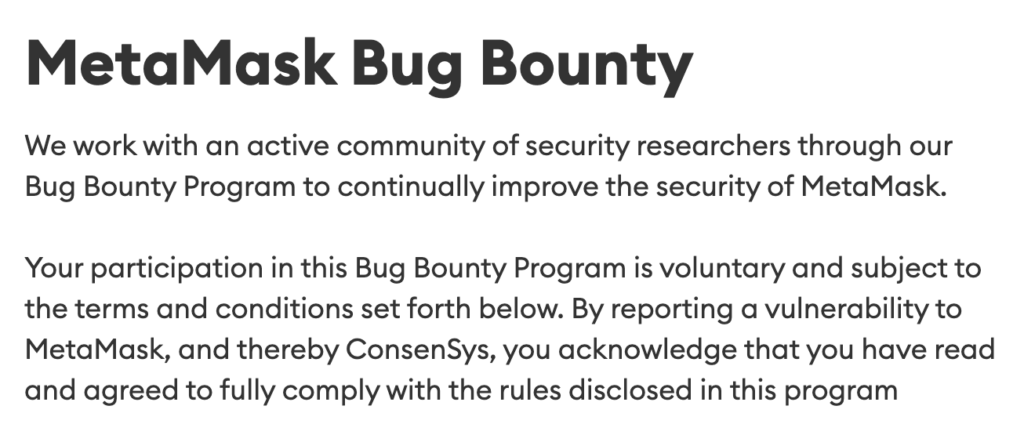
MetaMask(メタマスク)のログイン方法
パスワードがわかっていれば、カンタンにログインできますね。
メタマスクをインストールしている場合
パスワードを入力するとログインできますね。
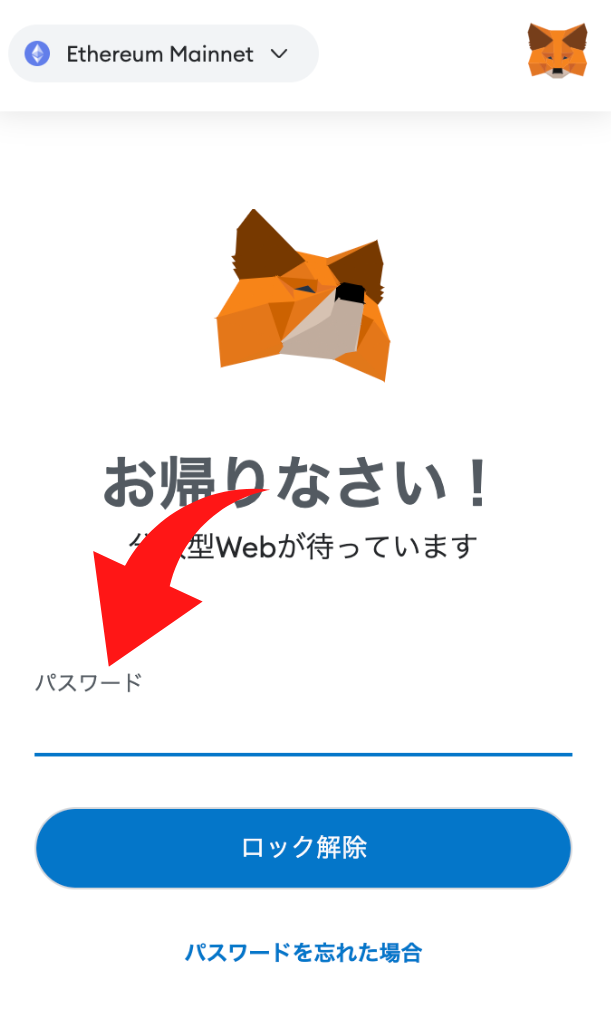
メタマスクをインストールしていない場合
メタマスクをスマホやPCで使えるようにしないといけませんね。
メタマスクをサポートしているブラザ
メタマスクを使えるブラウザは限られています。
大体使えますが、一応確認してください。
スマホ用
iOSとAndroid
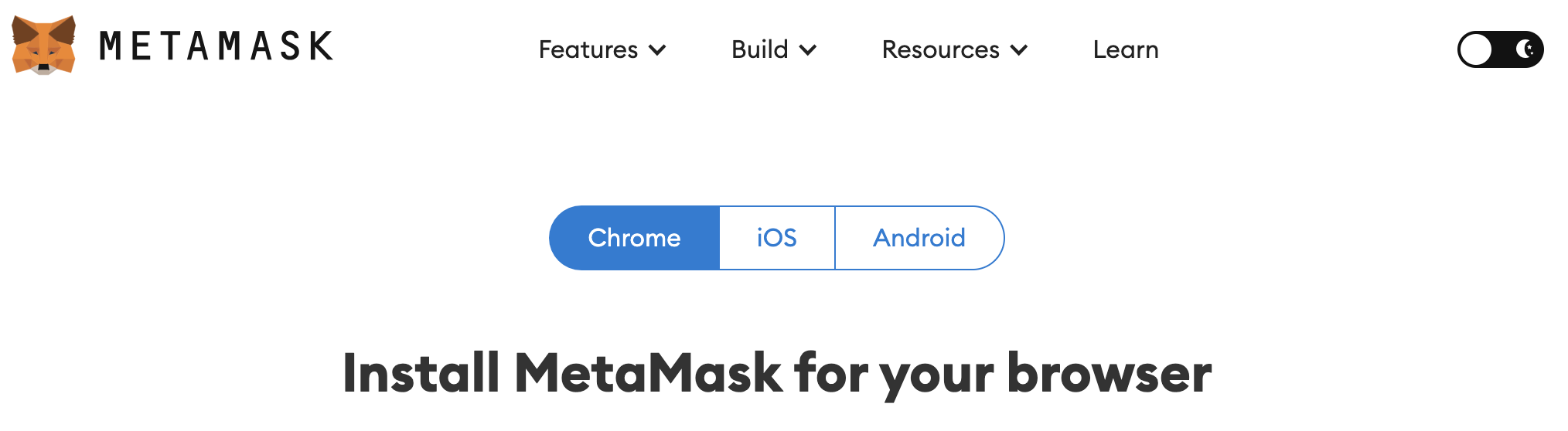
PC用
Chrome,Firefox,Brave,Edge,Opera
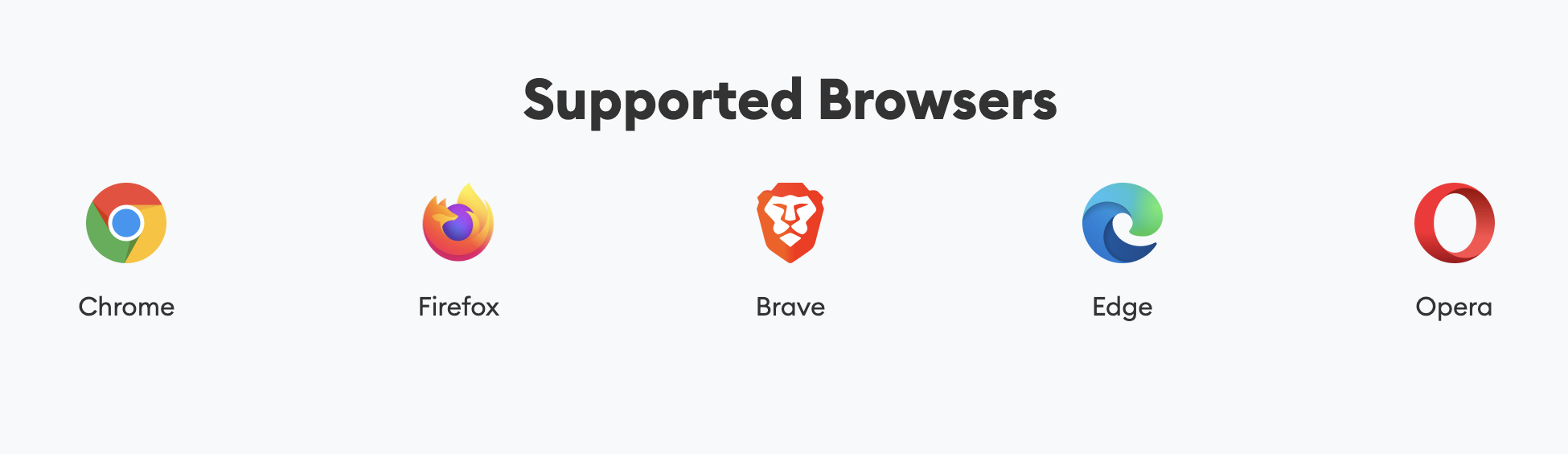
パスワードの確認方法
もし忘れてしまったら
残念ながらパスワードを確認する方法はありません。
シークレット(秘密の)リカバリーフレーズで再インストールするしかありませんね。
その場合は、「パスワードを忘れた場合」を選択
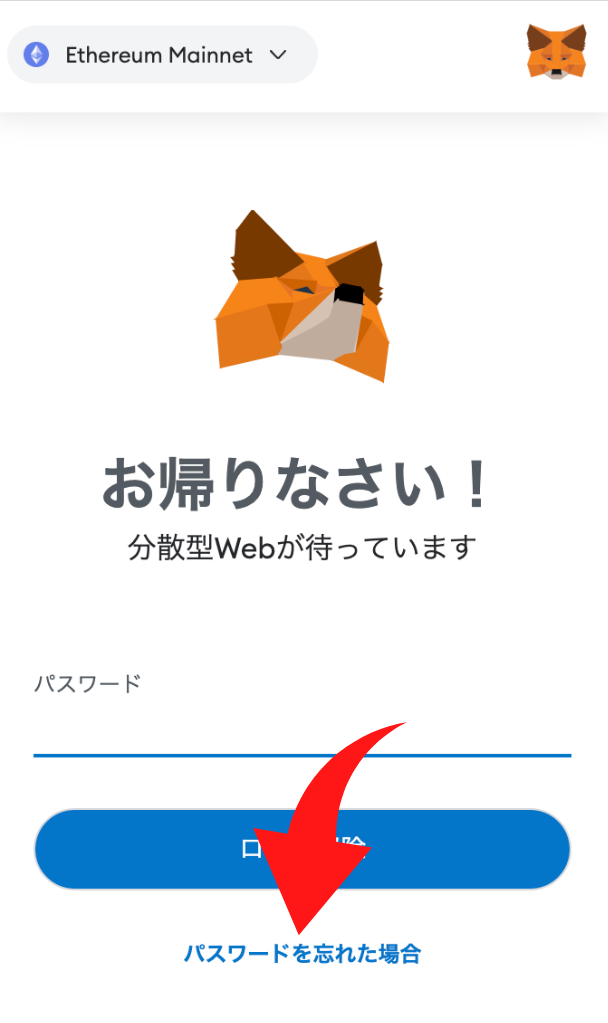
メタマスクの復元(再インストール)方法
MetaMask(メタマスク)にログインできない原因と対処方法
今ではスマホでも動きは安定しており、ログインできないことはほぼありません。
ただ、ログインできない場合は、こんなところを確認してみてくださいね。
1.パスワードを確認
メタマスクには初期設定でパスワードを入力します。
これを忘れてしまったり、間違えているとログインできませんね。
パスワードを忘れてしまった場合、シークレット(秘密の)リカバリーフレーズを使って
アカウントを復元することができます。
2.ブラウザを確認
ブラウザのキャッシュやCookieが残ってしまうことでログインできないことがあります。
解決方法としては、ブラウザのキャッシュとCookieをクリアすることですね。
必ず
これを行う前にメタマスクのシークレット(秘密の)リカバリーフレーズをメモしてくださいね。
キャッシュやCookieをクリアすることでパスワードでメタマスクを開けなくなることがあります。
設定▶︎Safafi▶︎履歴とWebサイトデータを消去▶︎履歴とデータを消去
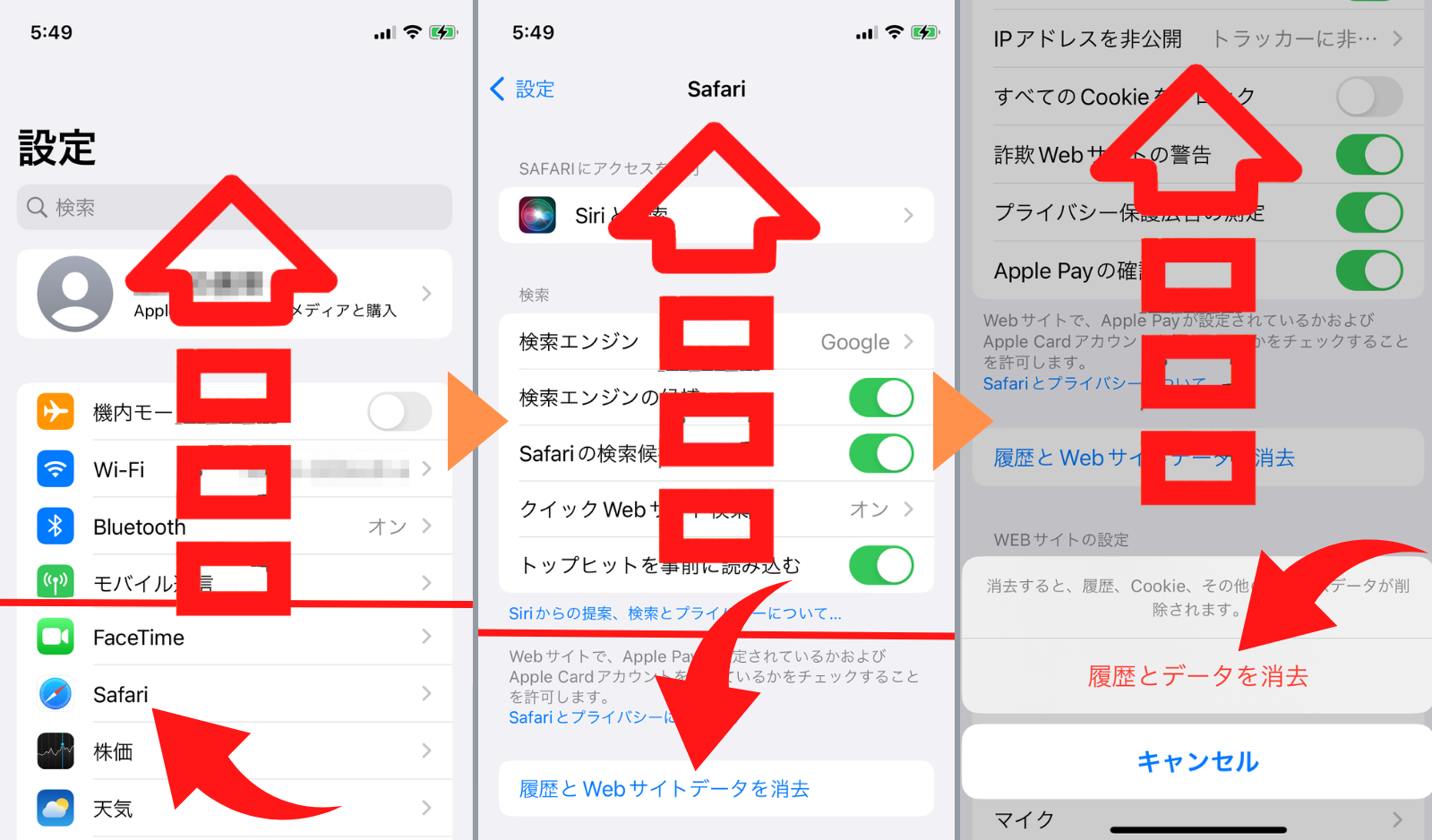
Chromeでの作業を解説していきます。
︙▶︎その他のツール▶︎閲覧履歴を消去
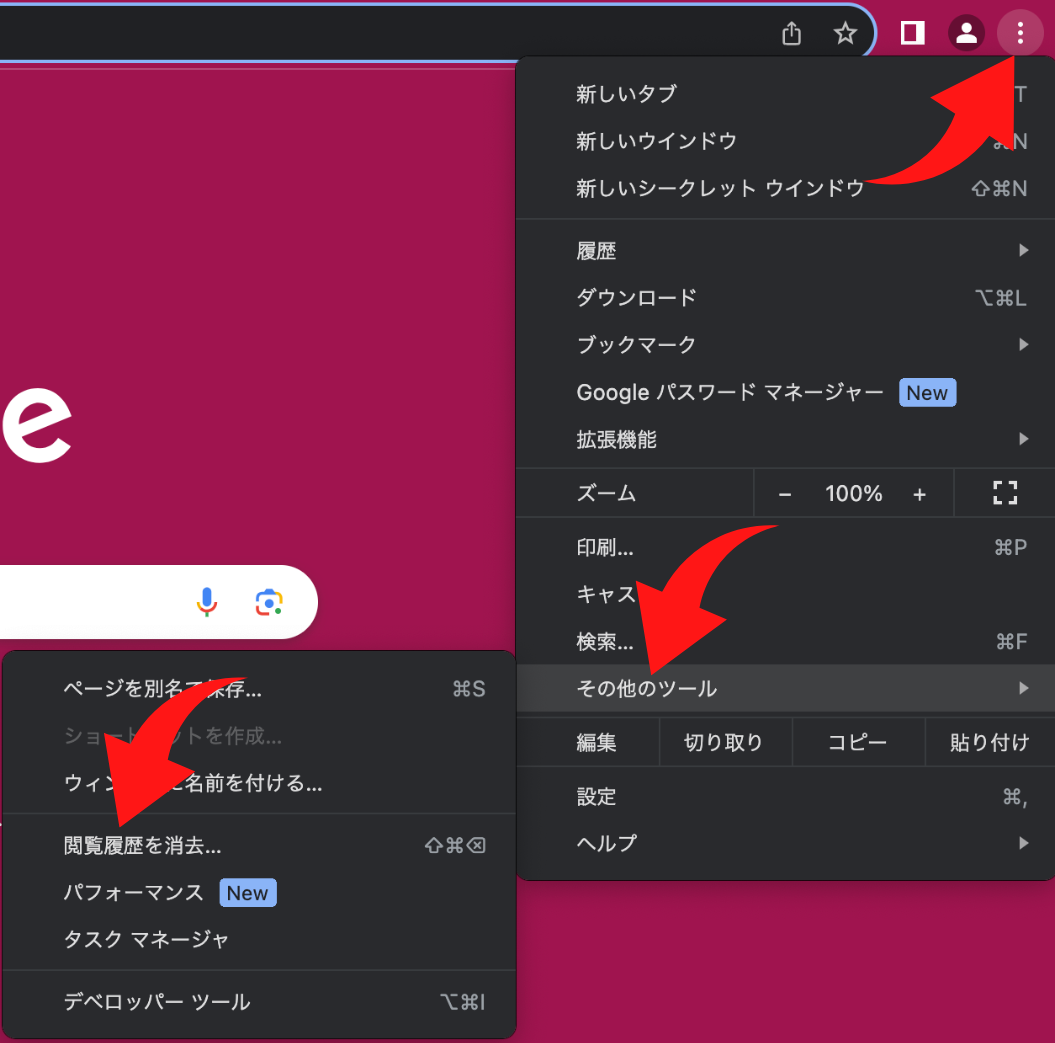
詳細設定▶︎全期間▶︎データを削除
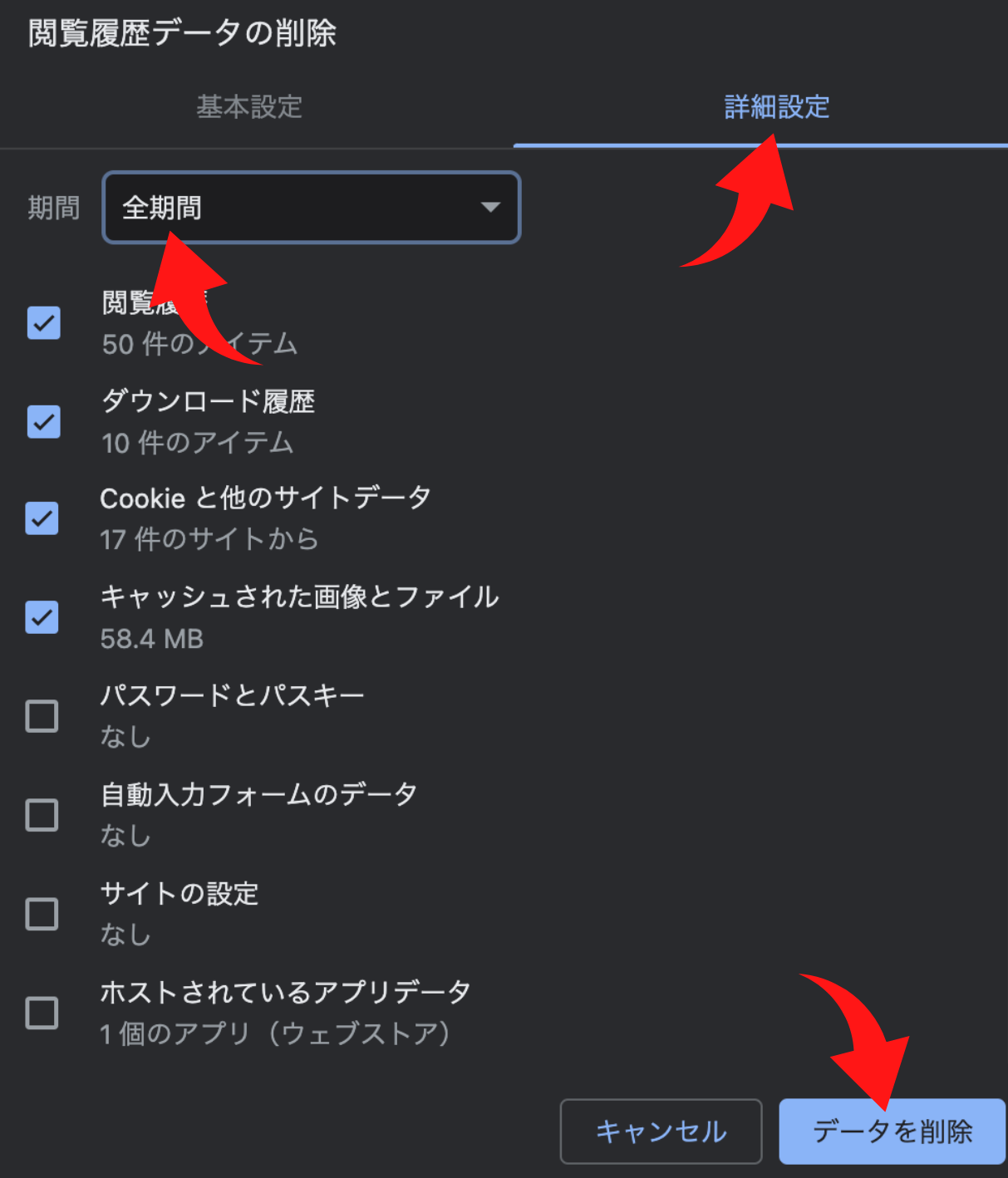
これでログインできないようであれば、
おすすめはしませんが全部チェックでも試してみてくださいね。
✔︎ 0円でGMOインターネットグループの【GMOコイン】を開設する。
✔︎ 無料でCoincheckを開設する
3.アップデートを確認
メタマスクやブラウザが
最新版でない場合、
ログインできない問題が発生することがありますね。
最新のアップデートを適用することで、問題が解決することがあります。
App Store▶︎メタマスクで最新のバージョンを確認
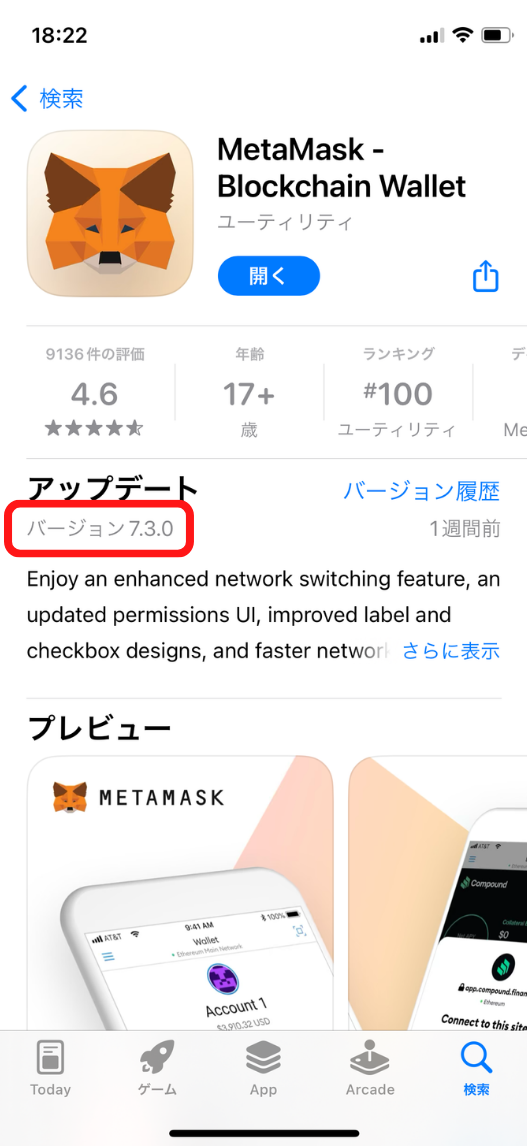
METAMASKアプリ▶︎⚙️▶︎MetaMaskについて▶︎バージョン確認
通常最新のバージョンになっています。
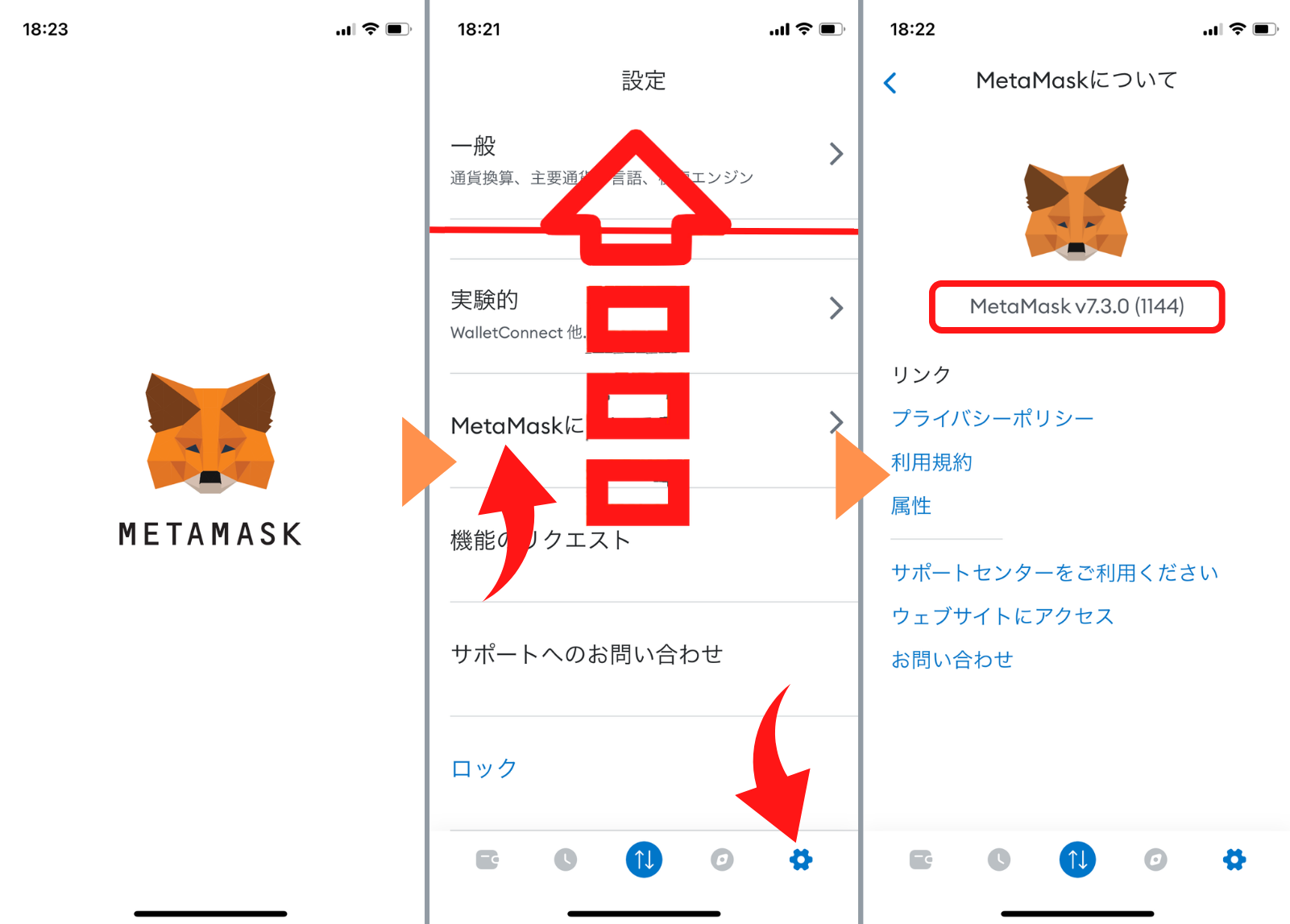
ここに「アップデート」と表示されているのでタップする。
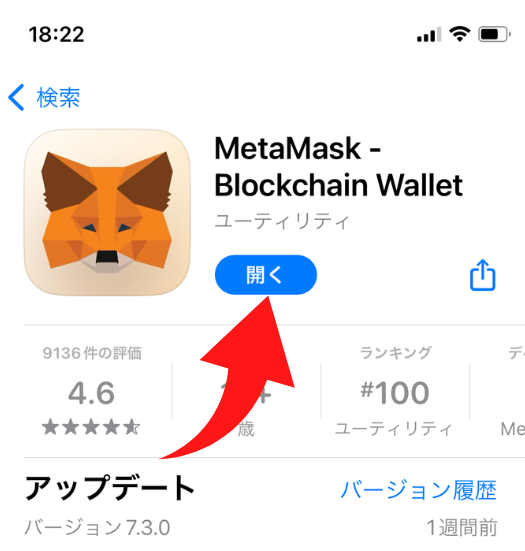
Chromeの場合
MetaMaskで確認する。
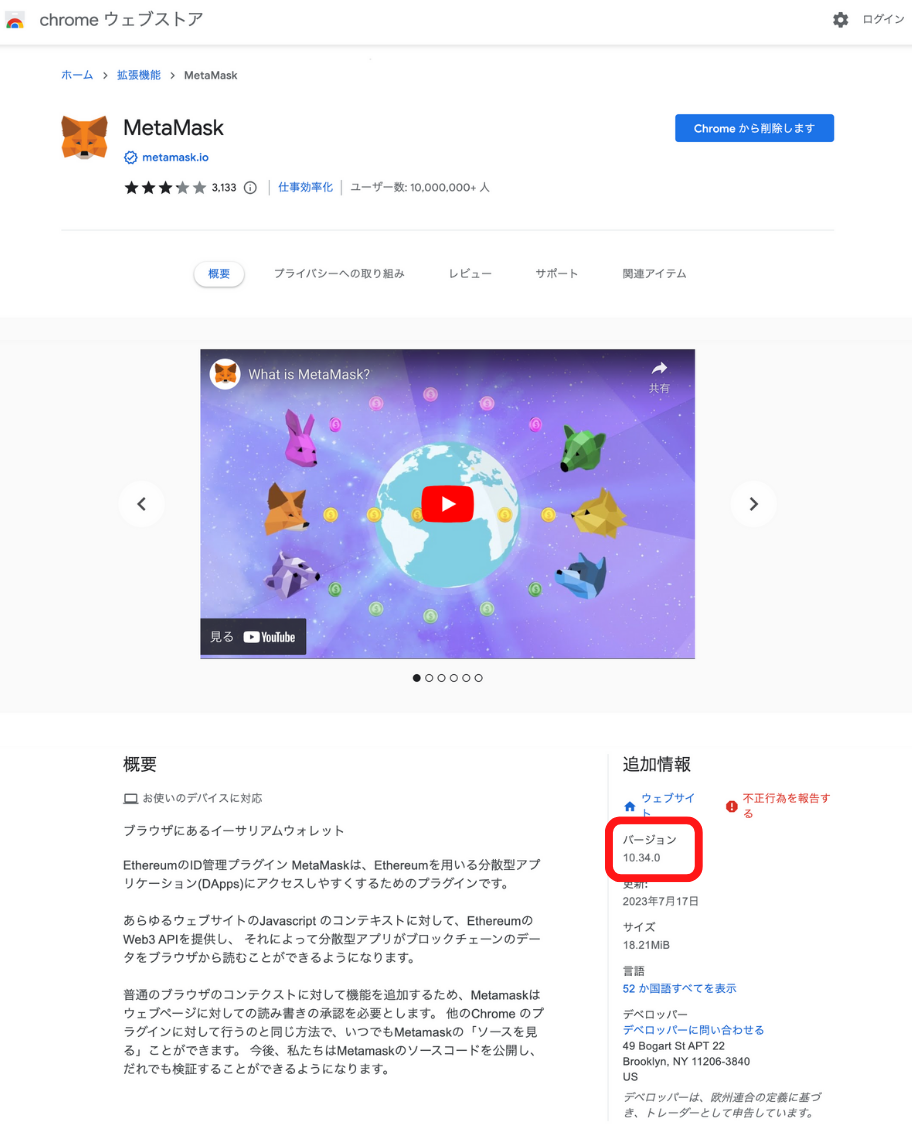
︙▶︎設定▶︎バージョン情報▶︎MetaMaskのバージョン
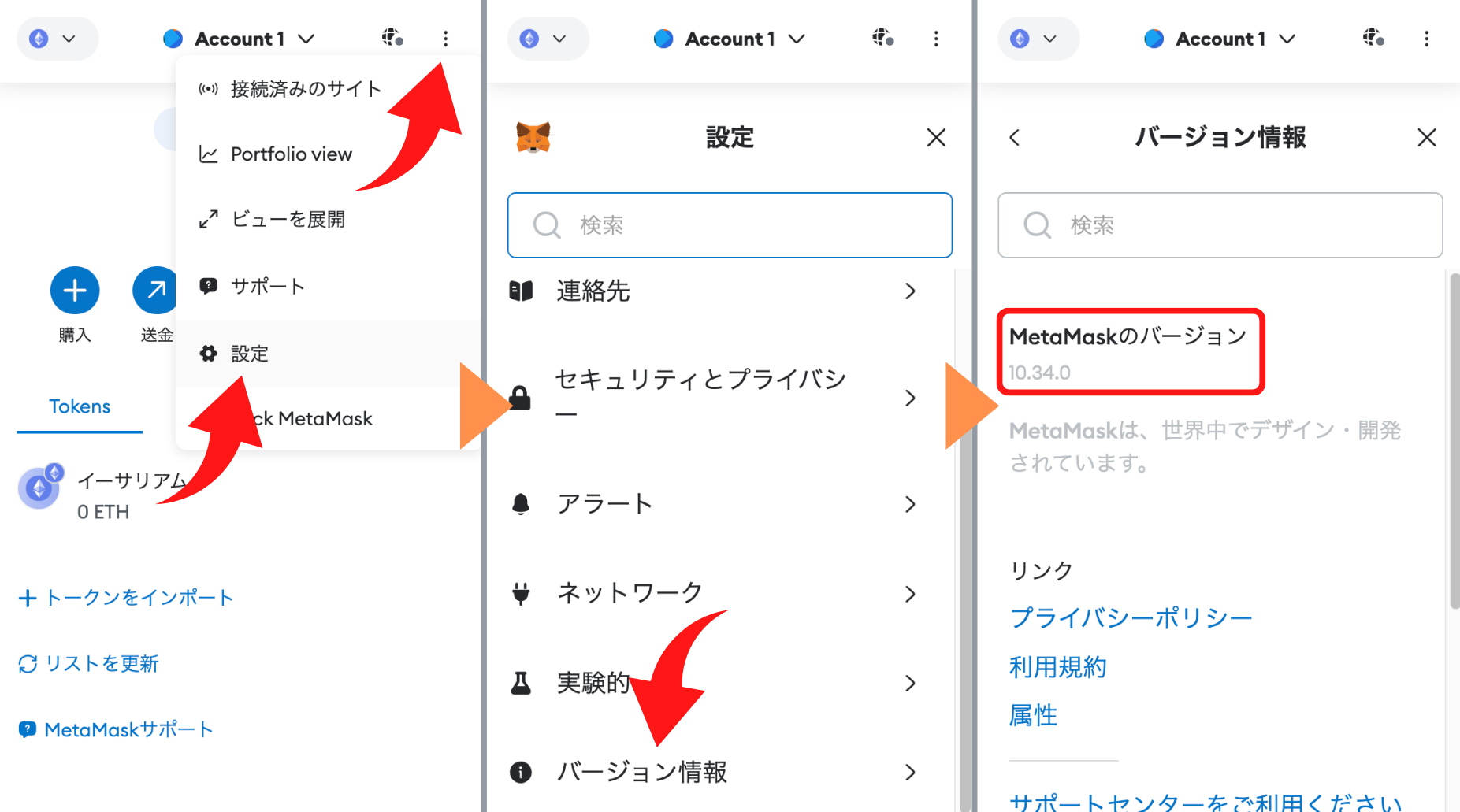
パズルマーク▶︎︙▶︎拡張機能を管理
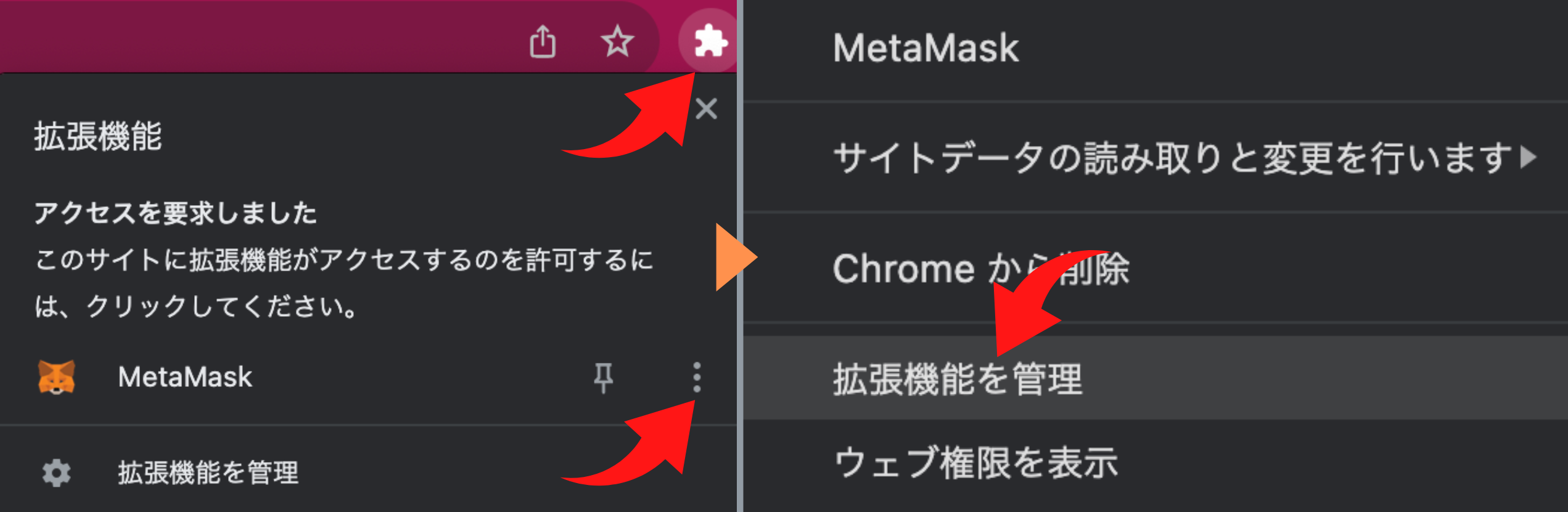
デベロッパーモードをオン
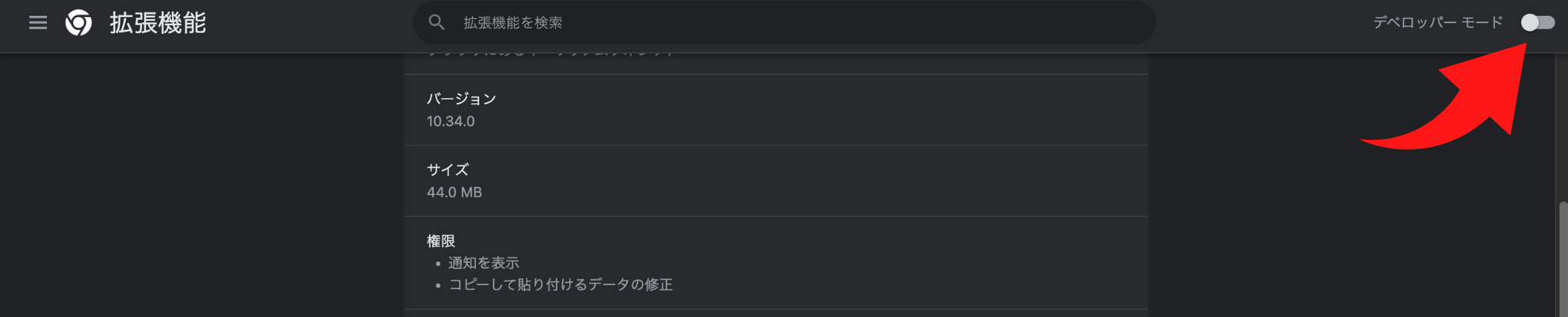
更新
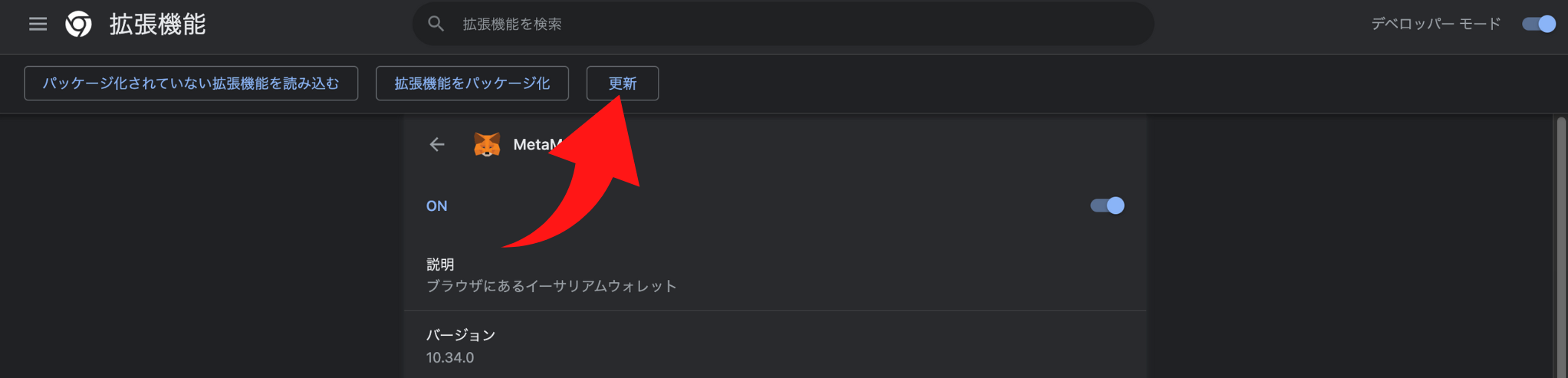
4.拡張機能を確認
他の拡張機能で、メタマスクが動かないことがあります。
他の拡張機能を全て無効化してみてくださいね。

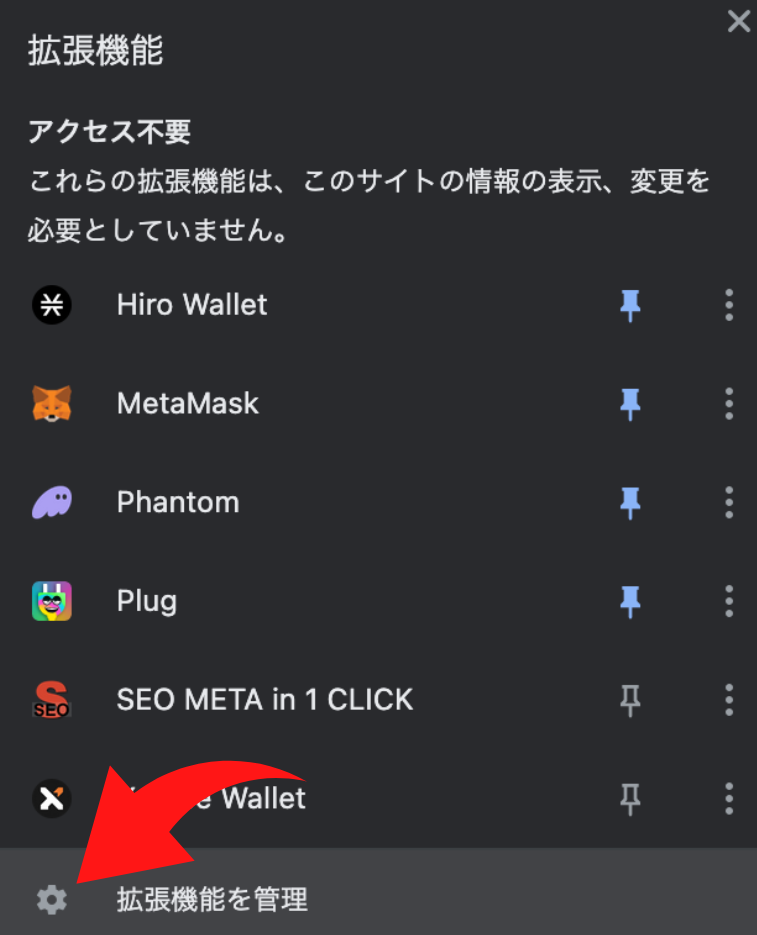
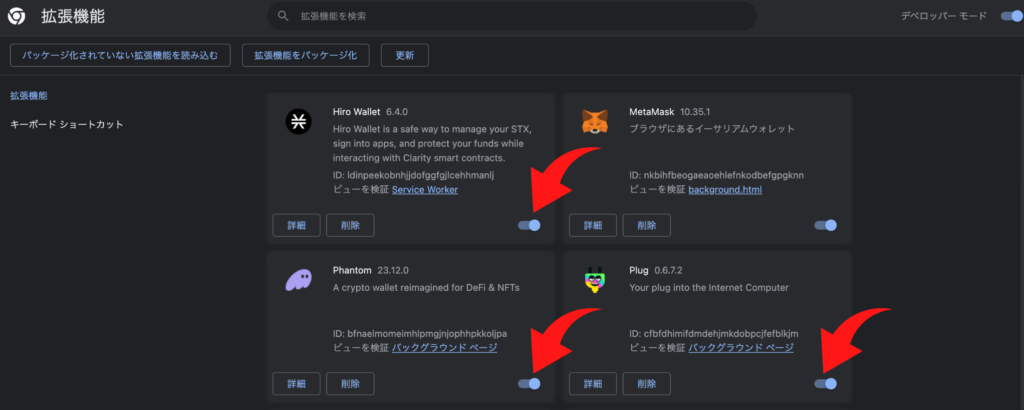
ログインできない場合は、この4つを試してみてくださいね。
どれかで解決できたら嬉しいです。
MetaMask(メタマスク)の安全な管理
1.シークレット(秘密の)リカバリーフレーズを教えない
これを誰かに教えてしまえば、
そのフレーズに紐づいているアカウントの資産を全て盗まれてしまいます。
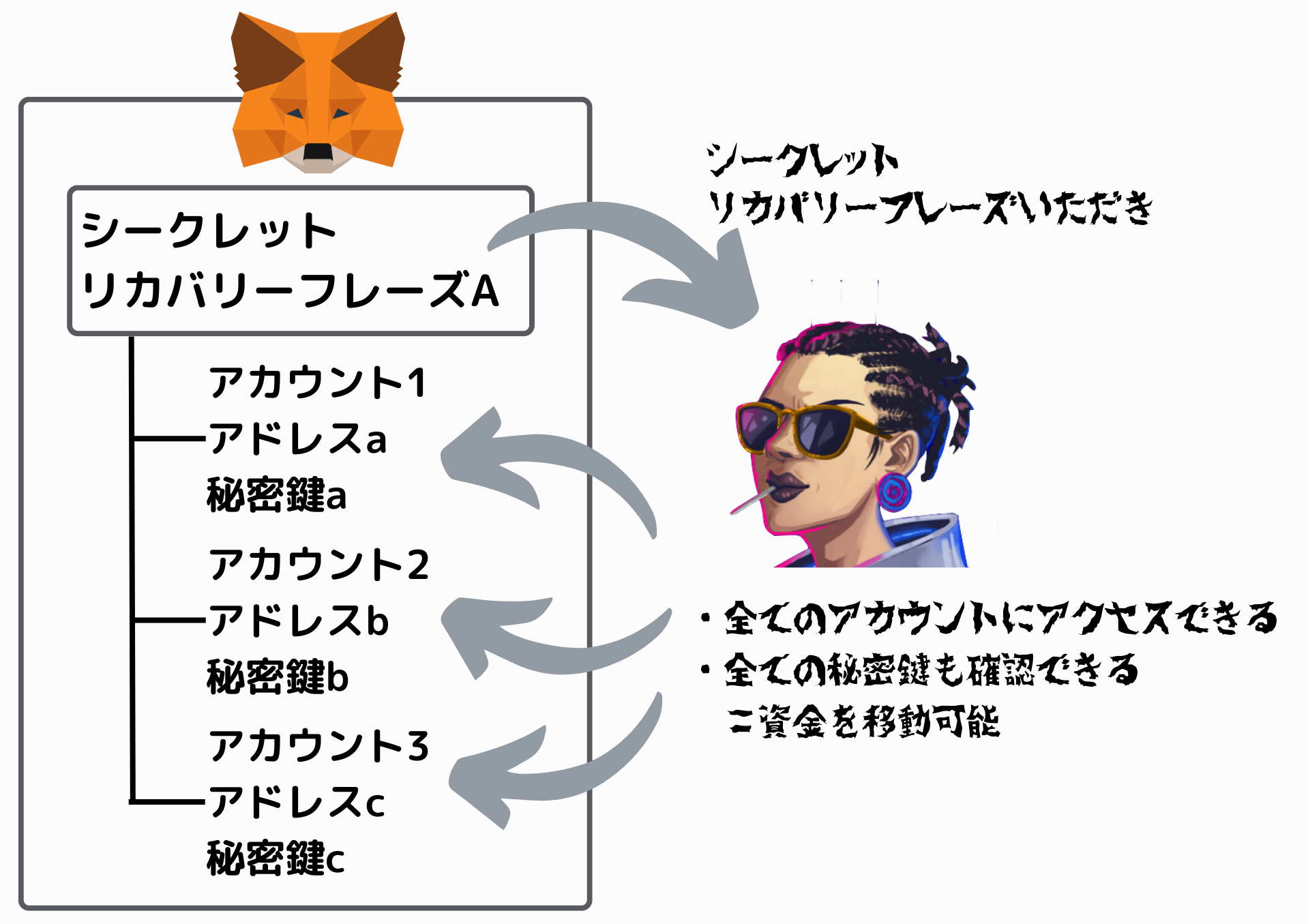
✔︎ 0円でGMOインターネットグループの【GMOコイン】を開設する。
✔︎ 無料でCoincheckを開設する
2.秘密鍵を教えない
秘密鍵が必要な場合は、アカウントのインポートだけですね。
秘密鍵自体は資産のやり取りで重要な役割がありますよ。
秘密鍵を教えてしまうと、
そのアカウントの資産を盗まれてしまいます。
詳しくは
3.公式なソースからのダウンロード
公式ページからメタマスクをダウンロードすること
4.SNSからのコンタクトは全て無視
3とほとんど同じですが、公式っぽいサイトを案内してくることがあります。
SNSからコンタクトしてきたものは全て無視するのが確実ですよ。
5.普段から
複数のメタマスクを作成して、
お互いにアカウントのインポートをするのをおすすめしています。
緊急事態に複数のメタマスクが開けると便利ですよ。